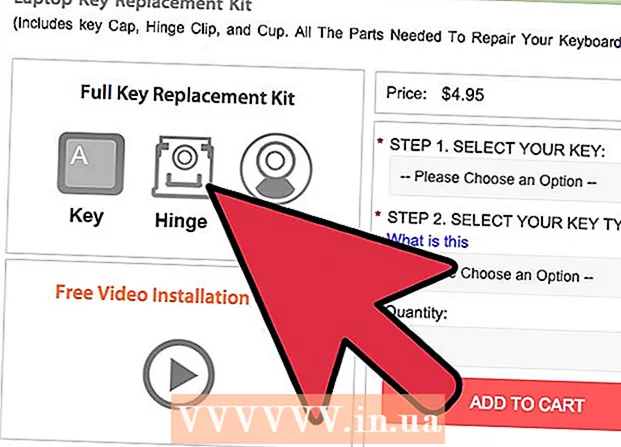Forfatter:
Lewis Jackson
Opprettelsesdato:
8 Kan 2021
Oppdater Dato:
25 Juni 2024

Innhold
Denne wiki-siden viser deg hvordan du lagrer Snapchat-telefonens øyeblikksbilder (bilder og videoer) og samtaler for å lagre dine egne minner.
Fremgangsmåte
Metode 1 av 3: Lagre en prat
Åpne Snapchat. Dette er et gult ikon med et hvitt spøkelse inni. Ved å trykke på dette ikonet åpnes Snapchat-kameraets grensesnitt.

Sveip til høyre. Dette vil få opp en meny Chat (Chat), hvorfra du kan åpne individuelle samtaler.- Du vil ikke kunne lagre en chat som tidligere har blitt åpnet og lukket.
Sveip chatteelementet du vil lagre til høyre. Dette åpner chat-innholdet.

Trykk og hold på meldingen du vil lagre. Tekstbakgrunnen blir grå og uttrykket "Lagret" vil dukke opp på venstre side av samtalen.- Du kan lagre både mottakerens samtaler og dine egne.
- Du kan trykke og holde på samtalen igjen for å avbryte lagringsoperasjonen. Når du forlater samtalen, forsvinner det ikke lagrede innholdet.

Vis lagrede meldinger ved å åpne en samtale når som helst. Den lagrede meldingen vises øverst i chat-vinduet og blir værende der med mindre du ikke lagrer den. annonse
Metode 2 av 3: Ta et skjermbilde (bilder og videoer)
Åpne Snapchat. Dette er et gult ikon med et hvitt spøkelse inni. Ved å trykke på dette ikonet åpnes Snapchat-kameraets grensesnitt.
Sveip til høyre. Dette vil få opp en meny Chat (Samtale).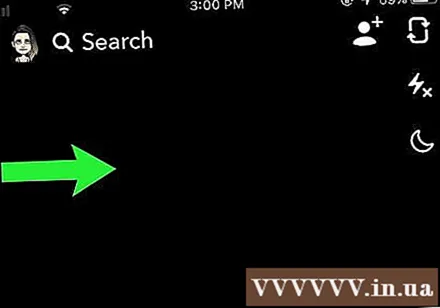
- Du kan ikke skjermbilde et snap som tidligere ble åpnet og lukket.
Klikk på snap du vil ta et skjermbilde. Dette åpner snap og du vil ha 1 til 10 sekunder til å ta et skjermbilde før snap utløper.
- Du kan spille av et snap per dag på nytt ved å trykke og holde på det utløpte snapset. Hvis du avslutter Snapchat-appen, vil du ikke kunne spille av snap.
Trykk på kombinasjonen av skjermopptaksknappen på telefonen. Dette tar et skjermbilde av snap du ser på. Kontakter vil motta et varsel om at du nettopp har tatt et skjermbilde.
- Hold nede nøkkelen for iPhone Sov / våkne (Sleep / Wake) og knapp Hjem samtidig og slipp. Du vil høre kameraets lukkerlyd og se blitsen fra skjermen. Du tok nettopp et skjermbilde.
- For de fleste Android-telefoner, trykk på knappene samtidig.Strøm / lås (Kilde / Lås) og Volum ned (Skru ned lyden). På noen Android-telefoner kan det hende du må trykke på knappene Strøm / lås (Kilde / Lås) og Hjem (Hjemmeside).
Åpne telefonens bildebibliotek. Snap er lagret i standardgalleriet med skjermbilder.
- Hvis du bruker en iPhone, kan du finne skjermbilder i albumet Skjermbilder (Skjermbilde) også i Bilder-delen Kamerarull (Kamerarull)
- Å ta et øyeblikksbilde vil ikke slette nedtellingstimeren i øvre høyre hjørne av snap.
Metode 3 av 3: Lagre den enkelte snap
Åpne Snapchat. Dette er et gult ikon med et hvitt spøkelse inni. Ved å trykke på dette ikonet åpnes Snapchat-kameraets grensesnitt.
Ta et øyeblikk. Trykk på "Capture" -ikonet nederst på skjermen for å ta et bilde, eller trykk og hold på dette alternativet for å spille inn en video.
Klikk på Last ned-knappen. Dette er ikonet for nedpilen ved siden av nedtellingstimeren i nedre venstre hjørne av skjermen.
Åpne telefonens bildebibliotek. Øyeblikksbildene lagres i standardgalleriet, og alle lagrede øyeblikksbilder kan vises her.
- Hvis du bruker en iPhone, lagres øyeblikksbildene i albumet Snapchat i Bilder-delen, så vel som i Kamerarull (Kamerarull).
Råd
- Du kan også fange chat-skjermen. Både du og mottakeren vil motta et varsel hvis du gjør dette.
Advarsel
- Som hovedregel må du begrense skjermbilder fra folk du ikke er kjent med. Å ta skjermbilder av upassende eller følsomme øyeblikksbilder er ikke tillatt.